Seleccione [Estándar] para realizar la instalación
Aquí se explica el procedimiento para buscar un dispositivo en una red e instalar un controlador ([Estándar]).
Requisitos previos
El dispositivo está en la misma subred que el equipo que está utilizando (para entornos de red TCP/IP)
Los ajustes para [Usar WSD] y [Opciones de detección multidifusión] están habilitados en el dispositivo (para entornos de red que usan WSD)
Configuración de la función de selección del idioma de descripción de la página (plug and play) del dispositivo
Configure [Selección de PDL (Plug and Play)] en el dispositivo para que coincida con el controlador que está utilizando. Para obtener detalles sobre el método de configuración, consulte el manual del dispositivo.
El dispositivo debe encontrarse en la misma subred que el ordenador que esté utilizando.
Al encender el ordenador, inicie una sesión como usuario con privilegios de administrador.
Procedimientos
1.
Inicie el instalador.
Si está utilizando un instalador descargado del sitio web
Haga doble clic en el archivo descargado para descomprimirlo. Si el instalador no se inicia de forma automática una vez descomprimido, haga doble clic en [Setup.exe].
Si está utilizando el CD-ROM
(1) Configure el CD-ROM en el ordenador.
Si no aparece el menú del CD-ROM, haga clic en la opción "Abrir detalles" siguiente.
Inicie el instalador siguiendo el procedimiento que se indica a continuación.
Si aparece un mensaje solicitando que inserte un CD-ROM o si se muestra el Explorador de Windows: ejecute [MInst.exe].
Si no se muestra nada: haga doble clic en el icono CD-ROM.
Si no existe el [MInst.exe] anterior: ejecute [Setup.exe] en la carpeta del controlador del CD-ROM.
Si ha ejecutado [Setup.exe], vaya al paso 2.
(2) Si aparece la pantalla de selección de idioma, seleccione un idioma → haga clic en [OK].
(3) Haga clic en [Instalación] en la pantalla de menú.
(4) Si aparece la pantalla [Seleccione el tipo de conexión], seleccione [Conexión de red] → haga clic en [Siguiente].
(5) En la pantalla [Instalación], confirme que el controlador de fax está seleccionado → haga clic en [Instalar].
(6) Confirme el contenido del CONTRATO DE LICENCIA DE SOFTWARE DE CANON → haga clic en [Sí].
Seleccione un idioma → haga clic en [Siguiente].
3.
Cuando aparezca el CONTRATO DE LICENCIA DE SOFTWARE DE CANON, confirme el contenido → haga clic en [Sí].
4.
Seleccione [Estándar] → haga clic en [Siguiente].
[Reactivar faxes en el modo de reposo y buscar]: seleccione esta opción cuando desee detectar los dispositivos de la red que están en el modo de reposo.
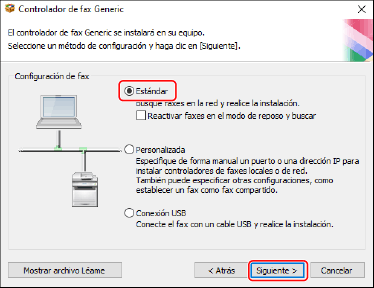
5.
Seleccione los elementos necesarios → haga clic en [Siguiente].
[Proceso para instalar el controlador del fax]: seleccione esta opción en caso necesario si ya se ha instalado un controlador.
[Canon Driver Information Assist Service]: seleccione esta opción cuando desee utilizar la función de recuperación de la información del dispositivo.
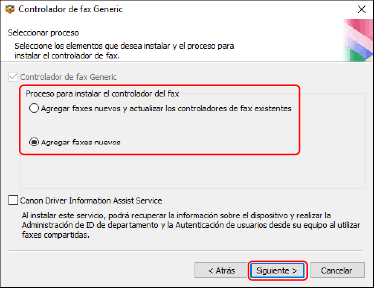
6.
Seleccione el dispositivo que desea instalar en [Lista de faxes].
[Dispositivos IPv4]/[Dispositivos IPv6]: Los resultados de la búsqueda se muestran en la hoja correspondiente al método de conexión del dispositivo. Haga clic en una hoja para pasar a ella.
[Opc. búsqueda]: Cambie el tiempo de búsqueda de dispositivos. Esto le permite ampliar el tiempo de búsqueda de dispositivos si no se muestran dispositivos en [Lista de faxes].
Puede introducir el nombre de la comunidad SNMP especificado en el dispositivo para visualizar los resultados descubiertos.
Ajuste esta opción cuando se especifique un nombre distinto del predeterminado "public" en el dispositivo.
[Buscar de nuevo]: Haga clic aquí si el dispositivo no aparece en [Lista de faxes]. Si el dispositivo sigue sin aparecer tras repetir la búsqueda, seleccione [Personalizada] y realice la instalación especificando un puerto o una dirección IP.
 NOTA
NOTASi no puede detectar un dispositivo conectado mediante un puerto WSD, es posible que exista un problema con el sistema operativo o la configuración del dispositivo. Consulte lo siguiente para permitir que el dispositivo se muestre en los resultados de la búsqueda.
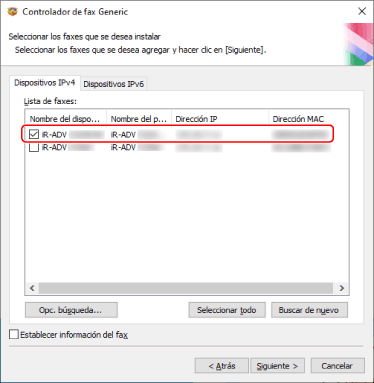
7.
Si desea cambiar el nombre del dispositivo o configurarlo como dispositivo predeterminado, seleccione [Establecer información del fax] → haga clic en [Siguiente].
Si no desea cambiar el nombre del dispositivo o configurarlo como dispositivo predeterminado, haga clic en [Siguiente] y continúe con el paso 9.
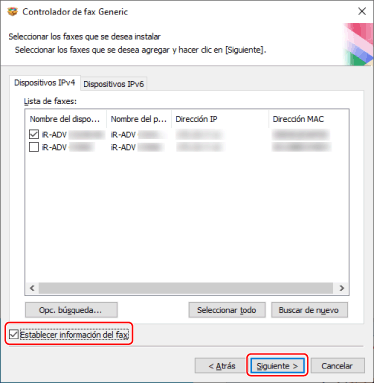
8.
Cambie [Nombre del fax] si es necesario → haga clic en [Siguiente].
[Crear un acceso directo en el escritorio para la IU remota]: Crea un acceso directo a la IU remota del dispositivo en el escritorio.
Para actualizar la dirección IP del dispositivo configurada en el acceso directo tras instalar el controlador, o eliminar el acceso directo, hágalo manualmente.
[Establecer como valor predeterminado]: seleccione esta opción para configurar el dispositivo como de uso habitual.
[Usar como fax compartido]: seleccione esta opción si desea configurar los ajustes compartidos del dispositivo.
No puede seleccionar [Nombre del fax] si el dispositivo está conectado a través de un puerto WSD.
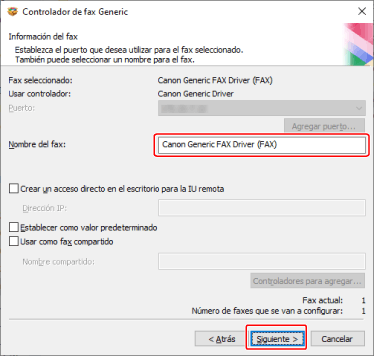
Verifique [Lista de faxes para la instalación del controlador] → haga clic en [Inicio].
Continúe con la instalación siguiendo las instrucciones de la pantalla.
10.
Haga clic en [Reiniciar] (o [Salir]).